Win7系统当中输入法EN图标无法删除EN的方法
WIN7系统注册表编辑器无法删除项目怎么回事
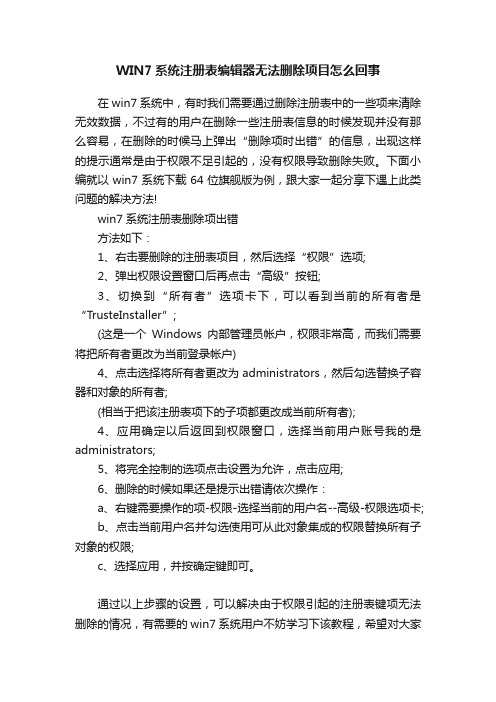
WIN7系统注册表编辑器无法删除项目怎么回事
在win7系统中,有时我们需要通过删除注册表中的一些项来清除无效数据,不过有的用户在删除一些注册表信息的时候发现并没有那么容易,在删除的时候马上弹出“删除项时出错”的信息,出现这样的提示通常是由于权限不足引起的,没有权限导致删除失败。
下面小编就以win7系统下载64位旗舰版为例,跟大家一起分享下遇上此类问题的解决方法!
win7系统注册表删除项出错
方法如下:
1、右击要删除的注册表项目,然后选择“权限”选项;
2、弹出权限设置窗口后再点击“高级”按钮;
3、切换到“所有者”选项卡下,可以看到当前的所有者是“TrusteInstaller”;
(这是一个Windows内部管理员帐户,权限非常高,而我们需要将把所有者更改为当前登录帐户)
4、点击选择将所有者更改为administrators,然后勾选替换子容器和对象的所有者;
(相当于把该注册表项下的子项都更改成当前所有者);
4、应用确定以后返回到权限窗口,选择当前用户账号我的是administrators;
5、将完全控制的选项点击设置为允许,点击应用;
6、删除的时候如果还是提示出错请依次操作:
a、右键需要操作的项-权限-选择当前的用户名--高级-权限选项卡;
b、点击当前用户名并勾选使用可从此对象集成的权限替换所有子对象的权限;
c、选择应用,并按确定键即可。
通过以上步骤的设置,可以解决由于权限引起的注册表键项无法删除的情况,有需要的win7系统用户不妨学习下该教程,希望对大家
能够有所帮助!。
桌面上的Internet删不掉怎么办
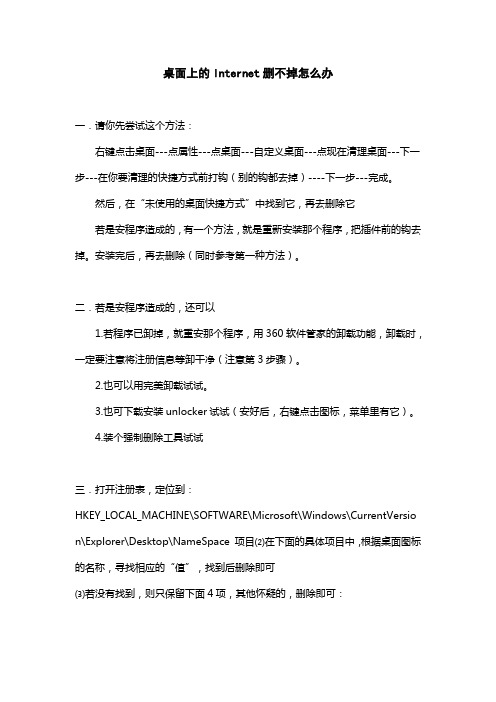
桌面上的Internet删不掉怎么办一.请你先尝试这个方法:右键点击桌面---点属性---点桌面---自定义桌面---点现在清理桌面---下一步---在你要清理的快捷方式前打钩(别的钩都去掉)----下一步---完成。
然后,在“未使用的桌面快捷方式”中找到它,再去删除它若是安程序造成的,有一个方法,就是重新安装那个程序,把插件前的钩去掉。
安装完后,再去删除(同时参考第一种方法)。
二.若是安程序造成的,还可以1.若程序已卸掉,就重安那个程序,用360软件管家的卸载功能,卸载时,一定要注意将注册信息等卸干净(注意第3步骤)。
2.也可以用完美卸载试试。
3.也可下载安装unlocker试试(安好后,右键点击图标,菜单里有它)。
4.装个强制删除工具试试三.打开注册表,定位到:HKEY_LOCAL_MACHINE\SOFTWARE\Microsoft\Windows\CurrentVersion\Explorer \Desktop\NameSpace 项目⑵在下面的具体项目中,根据桌面图标的名称,寻找相应的“值”,找到后删除即可⑶若没有找到,则只保留下面4项,其他怀疑的,删除即可:● {1f4de370-d627-11d1-ba4f-00a0c91eedba},值为:Computer Search Results Folder(win搜索功能)● {450D8FBA-AD25-11D0-98A8-0800361B1103},值为:@mydocs.dll,-900(桌面我的文档)● {645FF040-5081-101B-9F08-00AA002F954E},值为:Recycle Bin(桌面回收站)● {e17d4fc0-5564-11d1-83f2-00a0c90dc849},值为:Search Results Folder (win搜索功能)四.若不行,再尝试这些方法:1.关闭浏览器,用 360安全卫士的“修复IE”,全选,修复。
Win7系统不能卸载软件怎么办
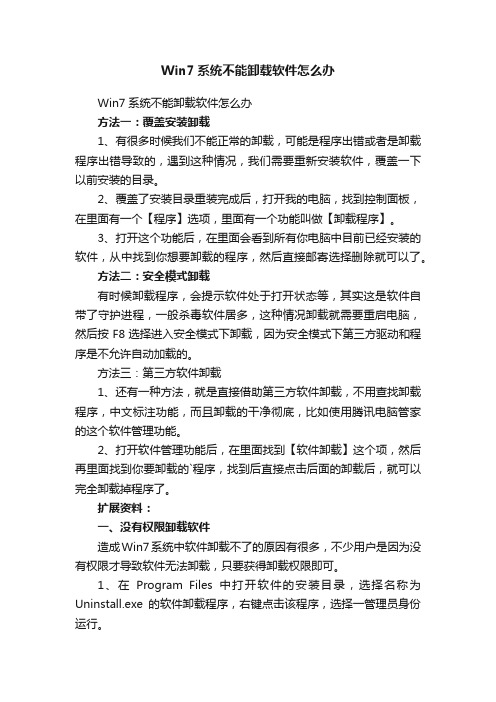
Win7系统不能卸载软件怎么办Win7系统不能卸载软件怎么办方法一:覆盖安装卸载1、有很多时候我们不能正常的卸载,可能是程序出错或者是卸载程序出错导致的,遇到这种情况,我们需要重新安装软件,覆盖一下以前安装的目录。
2、覆盖了安装目录重装完成后,打开我的电脑,找到控制面板,在里面有一个【程序】选项,里面有一个功能叫做【卸载程序】。
3、打开这个功能后,在里面会看到所有你电脑中目前已经安装的软件,从中找到你想要卸载的程序,然后直接邮寄选择删除就可以了。
方法二:安全模式卸载有时候卸载程序,会提示软件处于打开状态等,其实这是软件自带了守护进程,一般杀毒软件居多,这种情况卸载就需要重启电脑,然后按F8选择进入安全模式下卸载,因为安全模式下第三方驱动和程序是不允许自动加载的。
方法三:第三方软件卸载1、还有一种方法,就是直接借助第三方软件卸载,不用查找卸载程序,中文标注功能,而且卸载的干净彻底,比如使用腾讯电脑管家的这个软件管理功能。
2、打开软件管理功能后,在里面找到【软件卸载】这个项,然后再里面找到你要卸载的`程序,找到后直接点击后面的卸载后,就可以完全卸载掉程序了。
扩展资料:一、没有权限卸载软件造成Win7系统中软件卸载不了的原因有很多,不少用户是因为没有权限才导致软件无法卸载,只要获得卸载权限即可。
1、在Program Files中打开软件的安装目录,选择名称为Uninstall.exe的软件卸载程序,右键点击该程序,选择一管理员身份运行。
2、在弹出的窗口中选择卸载后点击下一步。
3、之后就会出现正在卸载的页面。
4、最后就能顺利卸载此程序了。
二、使用注册表编辑器卸载软件用户可以使用注册表编辑器解决Win7系统中软件卸载不了的问题。
1、在运行窗口中输入regedit点击确定打开注册表编辑器。
2、在注册表编辑器页面中点击编辑选项,选择查找,在查找中输入需要卸载的软件即可。
三、进入安全模式卸载Win7系统软件卸载不了,用户可重启电脑按F8进入安全模式进行卸载。
【解决】Win7欢迎屏幕默认微软拼音输入法

【解决】Win7欢迎屏幕默认微软拼音输入法开机进入win7欢迎屏幕的时候,需要输入用户名和密码,而默认的输入法是:微软拼音体验版!于是开始折腾了:1、启动项/注册表Run中删除有关拼音的东西2、更改office2007安装,删除微软拼音3、优化大师扫描、SREngLdr.EXE扫描4、更改语言项…..——–折腾了N久之后,无效———开始想彻底删这个微软输入法,方法如下:1、找到输入法文件C:\Windows\IME2、微软输入法位置:C:\Windows\IME\IMETC5\DICTS(其实只要在C:\Windows\IME搜索Pint即可)3、删除这个文件夹——OK,这一步出现问题了,提示权限不足,要trustedinstaller这个用户权限才能删除,不管,进行如下操作:右键文件夹—‖ 属性― -> ―高级‖ -> ―所有者‖->‖编辑‖-> UAC ->改成所在用户(有的话选中替换子容器和对象的所有者)-> ‖ 确定‖ ->全部属性窗口关闭->‖属性―->‖编辑―->选中自己用户->选上完全控制->关闭属性->OK!基本上,就可以删除了,另外提供一个注册表文件:Windows Registry Editor Version 5.00;win7下获取权限-功能安装[HKEY_CLASSES_ROOT\*\shell\runas]@=‖获取权限‖―NoWorkingDirectory‖=‖"[HKEY_CLASSES_ROOT\*\shell\runas\command]@=‖cmd.exe /c t akeown /f \‖%1\‖ && icacls \‖%1\‖ /grant administrators:F‖―IsolatedCommand‖=‖cmd.exe /c takeown /f \‖%1\‖ && icacls \‖%1\‖ /grant administrators:F‖[HKEY_CLASSES_ROOT\Directory\shell\runas]@=‖获取权限‖―NoWorkingDirectory‖=‖"[HKEY_CLASSES_ROOT\Directory\shell\runas\command]@=‖cmd.exe /c takeown /f \‖%1\‖ /r /d y && icacls \‖%1\‖ /grant administrators:F /t‖―IsolatedCommand‖=‖cmd.exe /c takeown /f \‖%1\‖ /r /d y && icacls \‖%1\‖ /grant administrators:F /t‖保存为.reg导入注册表,就可以直接右键单击文件夹,然后有个―获取权限‖的选项,单击即可获取权限,然后删除!~好了,就这样把微软拼音给K掉了!===========================================补记:微软拼音是删除掉了,刚刚开机测试过了,不过左上角的拼音图标什么的还是显示微软体验版,但是输入是英文的,看看怎么把那个图标给干掉….===========================================继续折腾:1、打开控制面板——区域和语言——管理——复制设置——√将当前设置复制到欢迎屏幕和系统帐户——确定。
XP-Vista-WIN7桌面上删除不掉的IE图标
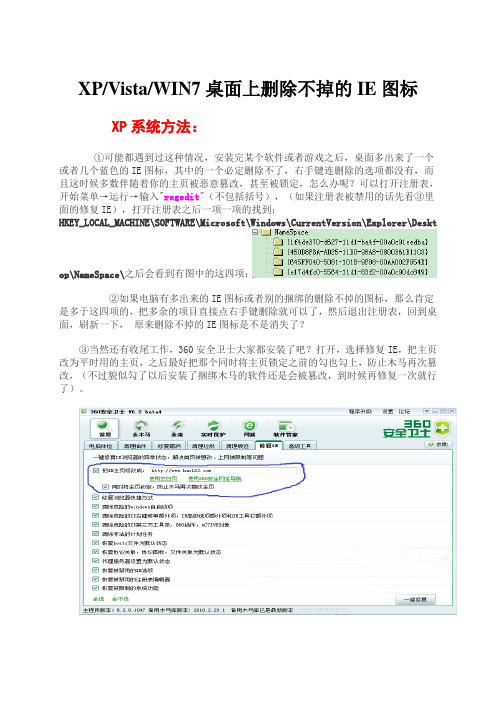
XP/Vista/WIN7桌面上删除不掉的IE图标XP系统方法:①可能都遇到过这种情况,安装完某个软件或者游戏之后,桌面多出来了一个或者几个蓝色的IE图标,其中的一个必定删除不了,右手键连删除的选项都没有,而且这时候多数伴随着你的主页被恶意篡改,甚至被锁定,怎么办呢?可以打开注册表,开始菜单→运行→输入"regedit"(不包括括号),(如果注册表被禁用的话先看③里面的修复IE),打开注册表之后一项一项的找到:HKEY_LOCAL_MACHINE\SOFTWARE\Microsoft\Windows\CurrentVersion\Explorer\Desktop\NameSpace\之后会看到有图中的这四项:②如果电脑有多出来的IE图标或者别的捆绑的删除不掉的图标,那么肯定是多于这四项的,把多余的项目直接点右手键删除就可以了,然后退出注册表,回到桌面,刷新一下,原来删除不掉的IE图标是不是消失了?③当然还有收尾工作,360安全卫士大家都安装了吧?打开,选择修复IE,把主页改为平时用的主页,之后最好把那个同时将主页锁定之前的勾也勾上,防止木马再次篡改,(不过貌似勾了以后安装了捆绑木马的软件还是会被篡改,到时候再修复一次就行了)。
④还有个工作,在平时使用的浏览器的图标上点击右手键→快捷方式,在目标这一栏上看看最后面引号之后是不是还有个网址,如果有网址的话擦掉,一直擦到那个引号的后面,确定,这回基本可以保证打开的是自己的主页了。
WIN7/Vista处理方法如下:WIN7系统删除桌面IE图标方法: WIN7 32位,桌面IE图标删除不掉,没有删除的选项,如图:而且还改了IE首页单击选择“开始”→“运行”命令,在“运行”对话框的“打开”栏中输入“regedit”,然后单击“确定、查找到——“HKEY_LOCAL_MACHINE\SOFTWARE\Microsoft\Windows\CurrentVersion\Explorer\Desktop\NameSpace\之后发现了一大堆文件夹,在右边的窗口里找哪个项值是IE,果然找到一个类似IE的键值,如图:记住真的IE的项应该是这样拼写的:Internet Explorer而且告诉你,WIN7的桌面上根本不应该有这个键值,这是WIN7的一个比较大的改动,桌面上不再显示IE图标了,有就应该是假的。
通过注册表删除Win7或Win10桌面上的顽固IE图标的方法

通过注册表删除Win7或Win10桌面上的顽固IE图标的方法我们的电脑的IE浏览器都是Windows系统自带的浏览器,很多用户新装系统后,往往都会自己重新下载自己喜欢的浏览器,然后把桌面上的IE图标也删除掉。
但是对桌面IE图标进行右击删除时,却发现怎么也删不掉。
下面是店铺为大家整理的关于通过注册表删除Win7或Win10桌面上的顽固IE图标的方法,一起来看看吧!通过注册表删除Win7或Win10桌面上的顽固IE图标的方法第一步:按“win+R”打开运行窗口,输入“regedit”后按回车,打开注册表编辑器。
第二步:在注册表里面依次找到HKEY_LOCAL_MACHINE\SOFTWARE\Microsoft\Windows\Cu rrentVersion\Explorer\Desktop\NameSpace第三步:点击左上角的【文件】—【导出】,随便重命名后保存导出的注册表。
注册表文件的后缀名是.reg.第四步:使用记事本打开刚刚保存的注册表,按“CTRL+F”组合键打开查找功能,在查找中输入“Internet Explorer”内容,找到相应的项目。
注意到此时的文件名编号是{B416D21B-3B22-B6D4-BBD3-BBD452DB3D5B第五步:在注册表编辑器中找到原先查找的IE的注册信息的那个文件名。
右击删除文件,刷新一下桌面,这时候IE图标就会消失了。
面对其它顽固图标也应该这样操作的在我们的系统桌面上如果遇到此类顽固图标,均可在注册表[HKEY_LOCAL_MACHINE\SOFTWARE\Microsoft\Windows\C urrentVersion\Explorer\Desktop\NameSpace下用此方法删除,键值名称有所区别罢了。
win10默认输入法怎么设置默认英语EN输入法
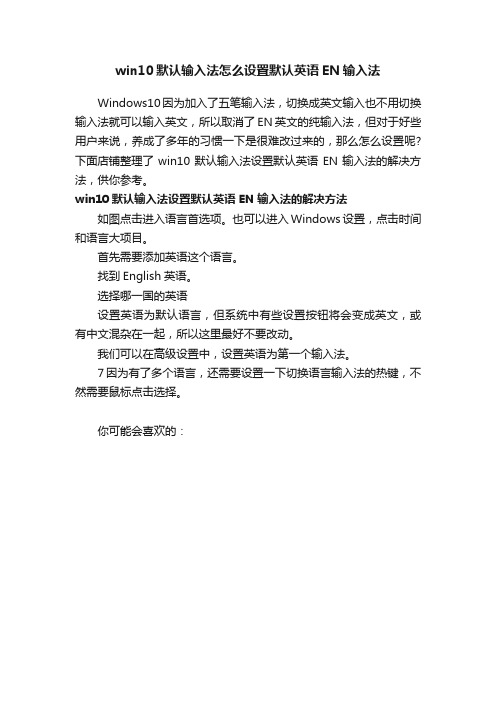
中国科学家在黑洞研究上的成就黑洞是宇宙中最神秘和强大的天体之一,它的存在和性质至今仍是天文学家们研究的重点。
中国科学家在黑洞研究上展现出了令人瞩目的贡献和成就。
一、观测黑洞中国科学家在黑洞研究上的第一步是观测黑洞。
2019年,通过国际合作,“事件视界望远镜”(EHT)成功拍摄到了太阳系外恒星周围的黑洞“M87”图像,它是直接从地球上观测到的第一张黑洞照片,这一成果得到了全球科学界的广泛关注。
中国的科学家也参与了这一项目,中国科学院紫金山天文台的徐宗本教授、王建国教授等人就是EHT 计划的核心成员。
二、模拟黑洞模拟黑洞是研究黑洞的重要手段之一。
中国的科学家们利用超级计算机对黑洞进行模拟,探索黑洞的产生、演化和物理特性等问题。
中科院高能物理所的陈良基院士与其团队利用世界上最快的超级计算机“神威·太湖之光”,成功模拟出最大质量黑洞的形成过程,为研究黑洞物理特性提供了重要的数据和依据。
三、研究黑洞物理中国科学家也在黑洞物理的研究方面取得了突破。
中国科学院高能物理研究所的李敏教授和其团队利用LHC(at)CN(大庆)移步加能实验装置,实现了对中微子相互作用“半标准模型”的准确测量,这些中微子将有助于研究黑洞和暗物质的性质。
四、未来探索黑洞是宇宙中最神秘和强大的天体之一,其探索之旅还远没有结束。
中国科学家将继续深入研究黑洞的内部结构、形态、演化和物理特性等方面,为人类对宇宙的认知作出更重要的贡献。
此外,中国科学家还将探索“量子引力”这一前沿领域,为了更好地理解黑洞和宇宙的本质,同时也为实现“中国梦”、提高国家实力作出实质性的贡献。
总之,中国科学家在黑洞研究上的成就令人瞩目。
他们的奋斗也充分说明了中国在科学上的实力。
相信在更多的科学家的努力下,未来人类对宇宙的认知必将一次次被拓宽和加深。
如何删除win7自带的输入法
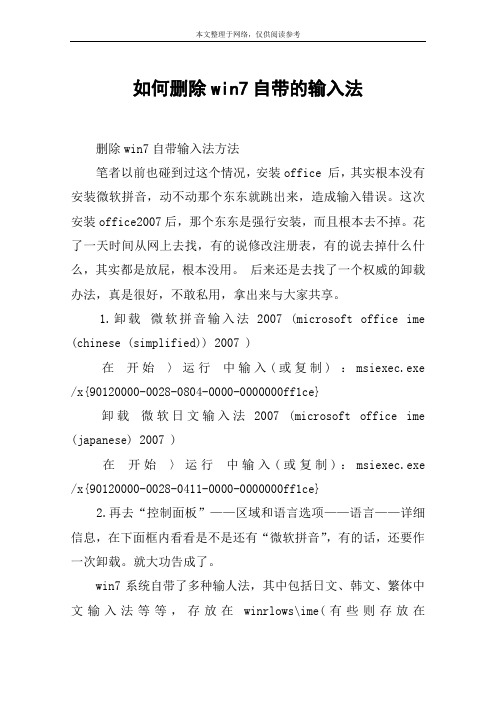
如何删除win7自带的输入法删除win7自带输入法方法笔者以前也碰到过这个情况,安装office 后,其实根本没有安装微软拼音,动不动那个东东就跳出来,造成输入错误。
这次安装office2007后,那个东东是强行安装,而且根本去不掉。
花了一天时间从网上去找,有的说修改注册表,有的说去掉什么什么,其实都是放屁,根本没用。
后来还是去找了一个权威的卸载办法,真是很好,不敢私用,拿出来与大家共享。
1.卸载微软拼音输入法2007 (microsoft office ime (chinese (simplified)) 2007 )在开始〉运行中输入(或复制) :msiexec.exe /x{90120000-0028-0804-0000-0000000ff1ce}卸载微软日文输入法2007 (microsoft office ime (japanese) 2007 )在开始〉运行中输入(或复制):msiexec.exe /x{90120000-0028-0411-0000-0000000ff1ce}2.再去“控制面板”——区域和语言选项——语言——详细信息,在下面框内看看是不是还有“微软拼音”,有的话,还要作一次卸载。
就大功告成了。
win7系统自带了多种输人法,其中包括日文、韩文、繁体中文输入法等等,存放在winrlows\ime(有些则存放在windows\system32\ime)文件夹下,如果这些输入法平时你根本不使用,不如直接将其删除。
(1)首先在“任务栏”中右击“输入法”图标,在弹出的快捷菜单中选择“设置”。
(2)在“已安装服务”对话框中选中需要删除的输入法,单击“删除”按钮。
然后单击“确定”按钮。
(3)进入windows\ime或windows'system32\ime文件夹下,在该文件夹下我们可以将相应的输入法删除,选中某个输入法文件夹,(如imjp8一1、imkr6一1、imejp98等))删除即可。
电脑桌面图标无法删除怎么办-800字

电脑桌面图标无法删除怎么办?篇一:桌面顽固图标删不掉怎么办摘要:最近一段时间,很多用户受到桌面图标病毒困扰,具体表现就是会出现桌面图标删不掉或者无法删除的情况;此类病毒一般是修改lnk打开方式达到目的,或者是通过MD CLISD创建伪ie,无论哪一种,手动清除均有相当大的风险和复杂度,推荐金山网盾一键修复点击这里免费下载金山网盾特价-淘宝网小游戏淘宝购物A 美女视频赚钱项目改变你的一生是最近用户最常见的桌面图标病毒,一般是上过挂马的网站,或者是在不法分子的诱导下,下载和安装了病毒程序所致,金山安全中心就最近频繁发生的桌面图标病毒案例进行深入分析,帮助您解决桌面图标删不掉的困惑;案例:小刘最近和女朋友分手,寂寞无聊,于是上网打发时间,在网上闲逛的时候发现有个“裸聊”的软件,在好奇心的驱使下他双击了这个软件,结果电脑变得奇慢无比,很快就多出了很多桌面图标,其中就有特价-淘宝网小游戏淘宝购物A 美女视频赚钱项目改变你的一生这样的图标.最令他郁闷的是这些桌面图标都删不掉,他用了很多杀毒软件进行清除也无法删除点击这里免费下载金山网盾求助现象:桌面图标特价-淘宝网小游戏淘宝购物A 美女视频赚钱项目改变你的一生删不掉无法删除桌面图标删不掉的解决办法原因分析:通过深入分析,我们发现这种桌面图标病毒大致分两类,一类是篡改lnk的打开方式,例如淘宝网、特价-淘宝网小游戏美女视频赚钱项目就是这一类,还有一类手法则是篡改注册表的class,生成假的ie图标例如改变你的一生则算被伪装的ie图标这类. 但是无论哪一种,都有以下几个共同点(1)都是通过修改表达到病毒手段和目的,目前来看桌面图标特价-淘宝网小游戏淘宝购物 A 美女视频赚钱项目改变你的一生这些图标都是为了达到广告推广的目的而存在的.(2)篡改完注册表后,病毒木马的主程序已不存在,所以几乎所有杀毒软件都对其无能为力(3)病毒进程保护图标,或者监控图标,一旦被删除,则重新生成“特价-淘宝网小游戏淘宝购物 A 美女视频赚钱项目改变你的一生”这一类删不掉的桌面图标修复方案:针对特价-淘宝网小游戏淘宝购物A 美女视频赚钱项目改变你的一生这一类删不掉的桌面图标,金山网盾可以一键修复:第一步:下载具有超强桌面图标修复功能的金山网盾3.5(永久免费)第二步安装金山网盾3.5,安装完以后点击主界面右侧的【一键修复】的按钮第三步发现威胁,一般我们会在注册表项发现桌面图标特价-淘宝网小游戏淘宝购物 A 美女视频赚钱项目改变你的一生每个键值所对应的异常项,这也就是病毒或者木马进行篡改出现桌面图标删不了问题的根本原因,点击【立即处理】按钮,修复完成以后,根据提示重启系统或者键盘按【F5】刷新桌面。
win7右下角一直提示安全删除硬件怎么办

win7右下角一直提示安全删除硬件怎么办win7右下角一直提示安全删除硬件,出现这种情况应该怎么办?店铺为大家收集整理了win7右下角一直提示安全删除硬件的方法,供大家学习借鉴参考,希望对你有帮助!win7右下角一直提示安全删除硬件的处理方法1.首先同时按下键盘上的win+r快捷键打开电脑的运行窗口,之后在窗口中输入regedit并单击回车,这样就可以打开注册表编辑器窗口了。
2.在打开的注册表编辑器窗口中,在左侧菜单中依次点击展开HKEY_LOCAL_MACHINESYSTEMCURRENTCONTROLSETSERVICE SNVATA,找到这里的“NVATA”文件夹,然后右键点击,选择新建-DWORD值,这样就会右侧窗口中添加一个“新值IL”项了,将该项命名为“DISABLEREMOVABLE”。
3.之后双击打开“DISABLEREMOVABLE”项,将数值数据修改为1,然后点击确定保存设置即可。
Win7任务栏中“安全删除硬件”里出现删除硬盘驱动CDEF和光驱怎么办原因:如果电脑使用的是NFORCE芯片组的主板和串口硬盘。
在系统中安装好所有的硬件驱动程序后,发现在任务栏右下角始终会显示一个“安全删除硬件”的图标,这是因为NFORCE芯片组在安装了IDE-SW主板驱动以后,系统会把SATA硬盘识别为可移动设备,所以每次开机后都会显示这个图标。
Win7任务栏中“安全删除硬件”里出现删除硬盘驱动CDEF和光驱的解决方法1.首先打开运行对话框,然后输入“regedit”打开注册表,修改注册表有风险,建议先备份注册表;2、然后定位到HKEY_LOCAL_MACHINESYSTEMCURRENTCONTROLSETSERVICESNVATA]用右键点击“NVATA”,选择“新建/DWord值”选项,此时会在右侧窗口中添加一个“新值IL”项,将它重命名为“DISABLEREMOVABLE”;3、再双击它打开“编辑DWORD值”对话框,将“数值数据”更改为“1”,点击“确定”按钮即可。
win7系统桌面任务栏处有问号帮助图标的清除技巧

• Jjhl7684dggds如果你想学到更多的电脑知 识请随时关注系统114,记住我们的官方网 站:系统之家下载站 /j时会弹出的 任务栏目中其他图标的选项,直接点击就 可以取消掉;
• 2、在点击了取消后就会发现输入法的三角 图标会不见了,还可点击还原按钮或者是 往下的小箭头,其实选择小箭头然后选择 帮助按钮就可清除了。
• 上面就是win7系统桌面任务栏处有问号帮 助图标的清除技巧介绍了,其实小问号图 标是帮助按钮,平时没什么用,故不需要 的用户就参照通过以上两个方法来消除。
系统之家下载站/
win7系统桌面任务栏处有问号帮 助图标的清除技巧
• Win7系统桌面任务栏右下角有一些通知图 标,但一些细心的用户发现,在输入法旁 边总是会显示一个问号图标,其实这个问 号图标是帮助按钮,一些用户看着这个图 标不舒服,想要将其清除,怎样操作?下 面小编给大家介绍win7系统桌面任务栏处 有问号帮助图标的清除技巧。具体如下:
Win7删除输入法的方法有哪些
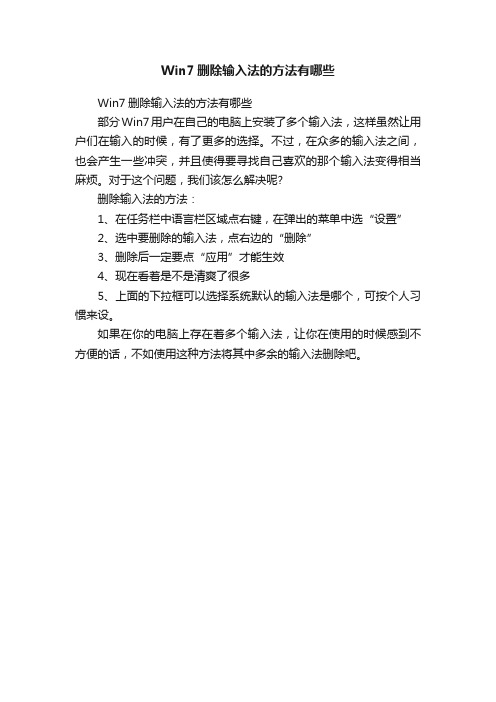
Win7删除输入法的方法有哪些
Win7删除输入法的方法有哪些
部分Win7用户在自己的电脑上安装了多个输入法,这样虽然让用户们在输入的时候,有了更多的选择。
不过,在众多的输入法之间,也会产生一些冲突,并且使得要寻找自己喜欢的那个输入法变得相当麻烦。
对于这个问题,我们该怎么解决呢?
删除输入法的方法:
1、在任务栏中语言栏区域点右键,在弹出的菜单中选“设置”
2、选中要删除的输入法,点右边的“删除”
3、删除后一定要点“应用”才能生效
4、现在看着是不是清爽了很多
5、上面的下拉框可以选择系统默认的输入法是哪个,可按个人习惯来设。
如果在你的电脑上存在着多个输入法,让你在使用的时候感到不方便的话,不如使用这种方法将其中多余的输入法删除吧。
win7电脑怎么删除系统自带微软拼音输入法
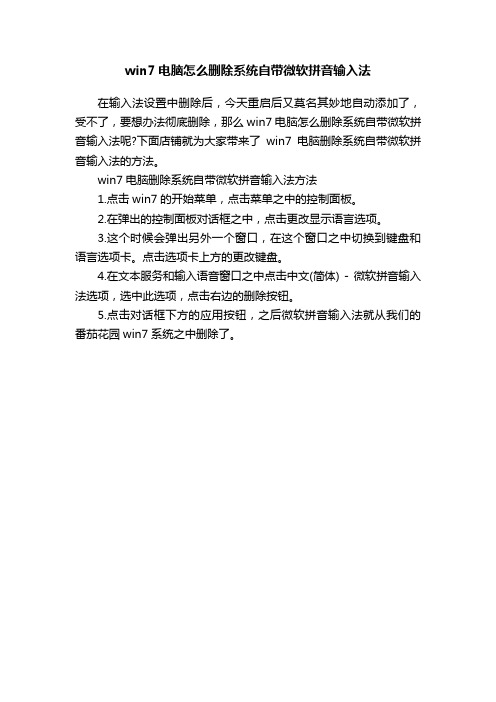
win7电脑怎么删除系统自带微软拼音输入法
在输入法设置中删除后,今天重启后又莫名其妙地自动添加了,受不了,要想办法彻底删除,那么win7电脑怎么删除系统自带微软拼音输入法呢?下面店铺就为大家带来了win7电脑删除系统自带微软拼音输入法的方法。
win7电脑删除系统自带微软拼音输入法方法
1.点击win7的开始菜单,点击菜单之中的控制面板。
2.在弹出的控制面板对话框之中,点击更改显示语言选项。
3.这个时候会弹出另外一个窗口,在这个窗口之中切换到键盘和语言选项卡。
点击选项卡上方的更改键盘。
4.在文本服务和输入语音窗口之中点击中文(简体) - 微软拼音输入法选项,选中此选项,点击右边的删除按钮。
5.点击对话框下方的应用按钮,之后微软拼音输入法就从我们的番茄花园win7系统之中删除了。
windows10输入法怎么删除不了该怎么解决

windows10输入法怎么删除不了该怎么解决
装了win10系统,第一个不习惯的地方就是系统自带的微软拼音输入法虽然安装了中文输入法,但是切换到微软输入法,偶尔又会变成中文输入所以,这么烦人的输入法好多人都不讨好,但是又没有找到直接删除方法。
下面和店铺一起来学习一下怎么删除windows10输入法的方法吧。
删除windows10输入法的方法
点击托盘的输入法图标
呼出菜单,点击语言首选项
在语言首选项,点击"添加语言"
按顺序找到英语
再选择英语(美国),就是平时所说的美式键盘,标准的英语状态
然后,选中含有微软拼音输入法的语言,点击"下移"
只要不是排第一位,删除选项变为可用,点击"删除"
然后再重新安装外部的中文输入法
安装完成后,就可以跟平常一样,可以在纯英文状态下操作
而不用受到输入法的诸多干扰。
